我们在日常工作和生活中经常需要使用QQ邮箱来接收、发送邮件。那么windowsxp系统下该如何获取QQ邮箱授权码呢?今天,系统城小编就要在这里给大家分享一下具体的操作方法。
具体如下:
windows7 - 1、打开QQ面板并点击其上方工具栏上的信封标志。
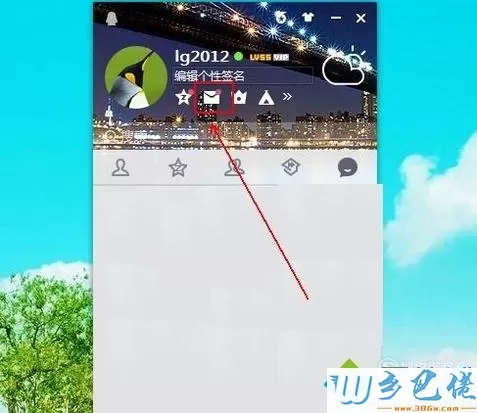
windows8 - 2、在“QQ邮箱”中点击“设置”选项。
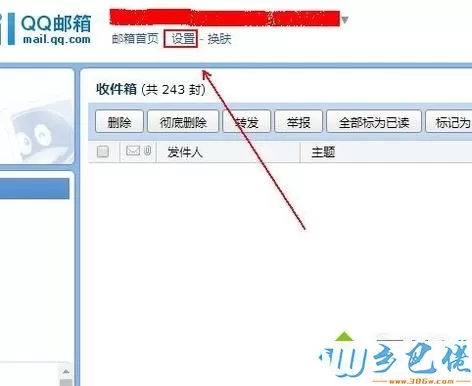
windows10 - 3、在“邮箱设置”中点击“账户”选项。
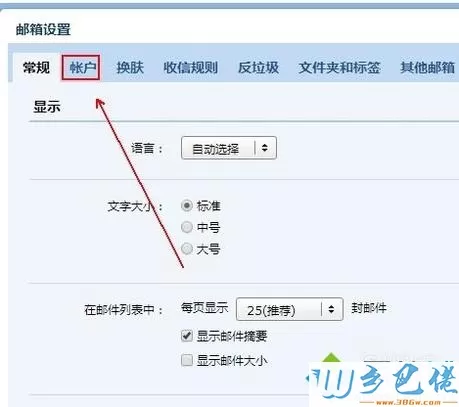
xp系统 - 4、在账户的下方找到“POP3/SMTP服务”并点击其后面的“开启”按钮。
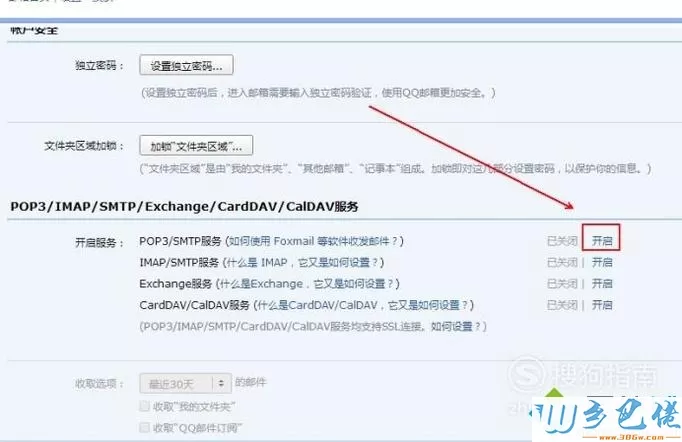
纯净版 - 5、使用手机QQ扫描验证账户。
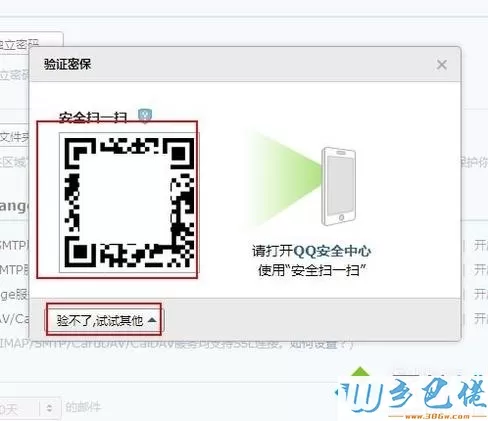
U盘系统 - 6、验证成功后,我们就可以得到授权码。记住授权码并点击下方的“确定”按钮。
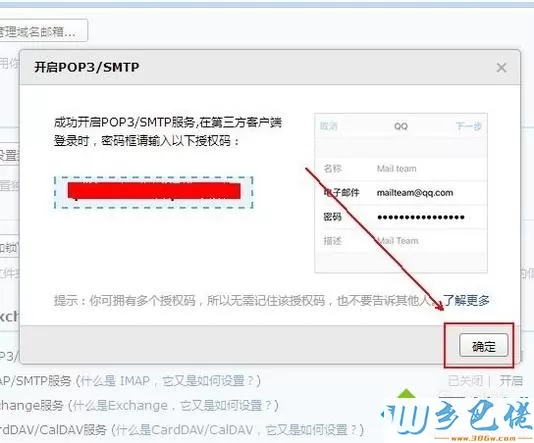
win8旗舰版 - 7、最后单击“保存更改”选项即可。
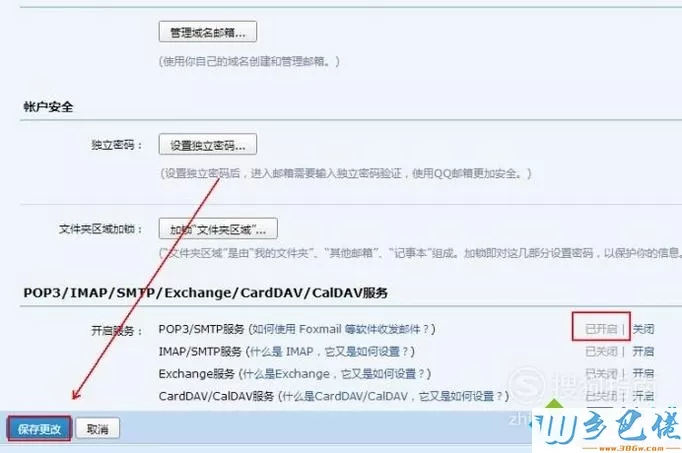
windowsxp系统下获取QQ邮箱授权码的方法就介绍到这里了。更多winxp系统相关教程,请关注系统城:http://www.wklm2018.com/
最新文章
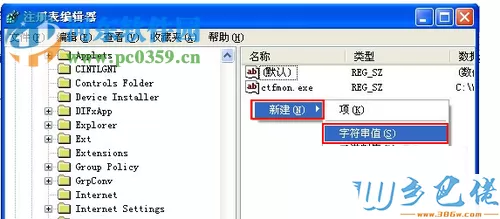
不知道使用win xp sp3的朋友有没有遇到过这种问题,有时候电脑开机后桌面没有任何软件图标。最近小编就遇到过这样的事情,这件事小编头疼了好久了呢。回家想玩个游戏一打开
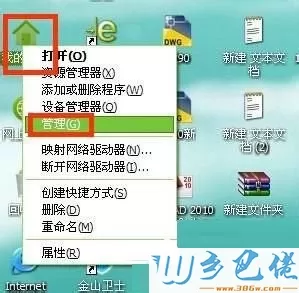
WinXP系统中的自动更新是系统自带的一个可以自动更新系统补丁的工具。其实在小编看来这个工具其实并不实用,因为我们很少会用到自动更新,每当系统在后面自动更新时,都会偷

常使用windowsXP的用户经常会遇到各种各样的奇葩故障,其中内存出问题的可能性非常高。据小编所知基本上每个用户都遇到过XP系统提示内存不能为written。遇到这种问题应该
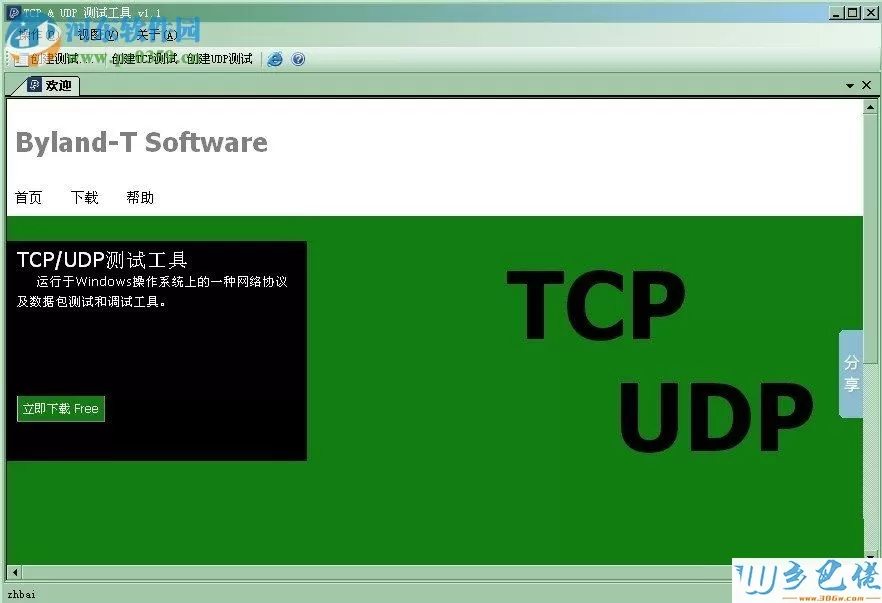
在日常生活中,若我们想要打开xp电脑的端口应该如何设置呢?近日就有用户询问小编打开方式,特别是对于经常使用win7/win8的朋友来说,很少接触到别的系统,使用时想要打开xp的端
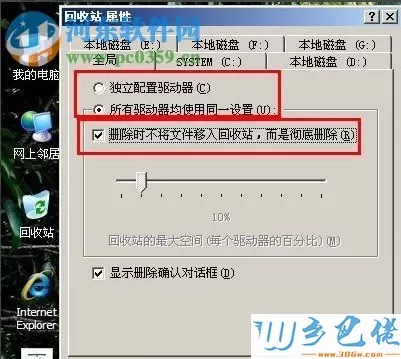
对于每天都要和大量文档和图片打交道的用户来说,每次删除完桌面上的文件之后,还要到系统回收站删除一次,这个过程是比较麻烦的。若我们只删除桌面不删除回收站,那么这些不需
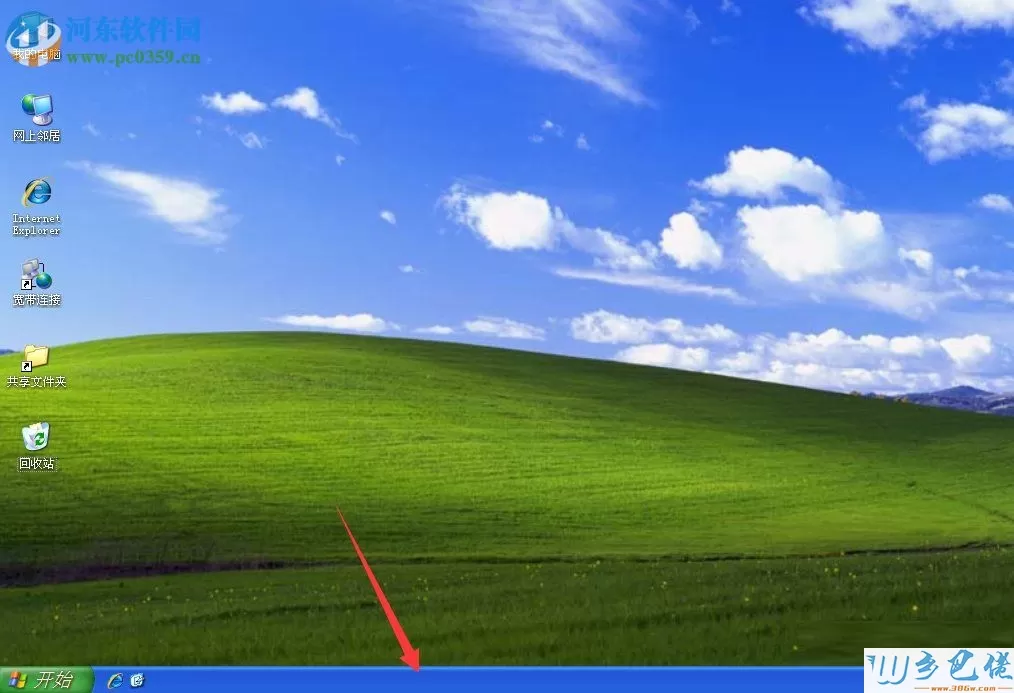
每台电脑使用久了之后都会出现一些小问题,最近要说用户反映比较多的问题就是在xp系统中任务栏消失了。不知道大家有没有遇到过呢?一般任务栏上都会有很多我们需要的图标,
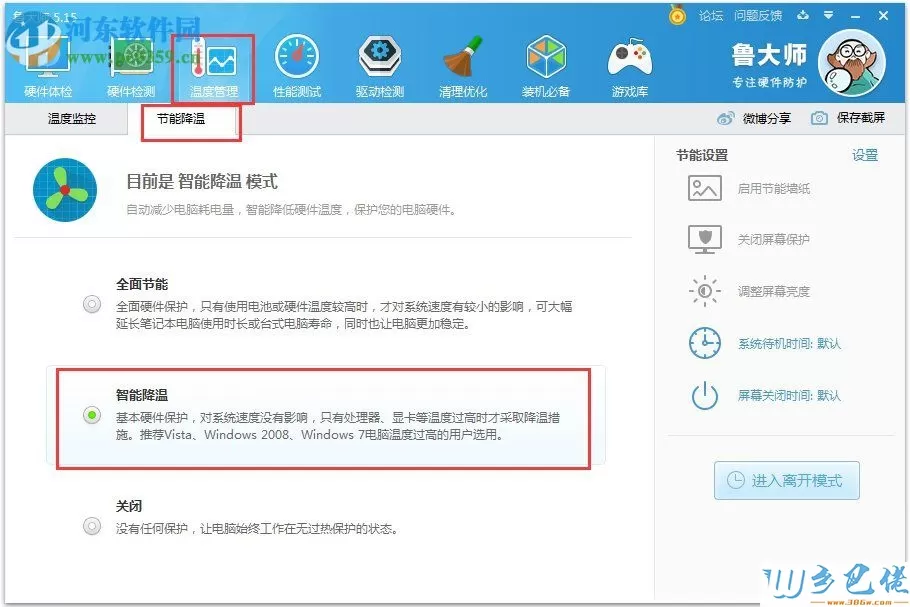
无论你买的是什么牌子的电脑,都会有死机、蓝屏、卡机等现象出现。每次大家在找产生这些现象的原因时都会忽略检查硬盘,有的时候硬盘的温度过高往往很容易会引起这些问题。
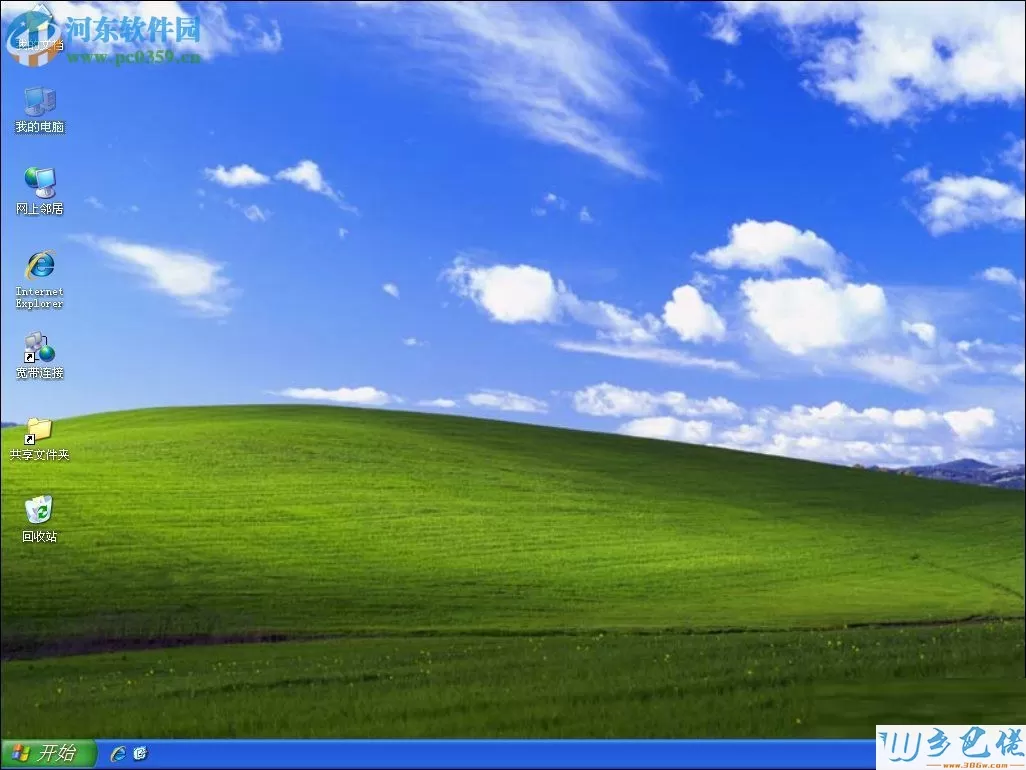
近日有位XP用户向小编反映,声称自己的电脑声音很不正常,然后自己又不知道该如何才能找出原因解决问题。其实电脑用久了之后都会慢慢出现各式各样的问题,这些都是很正常的,大
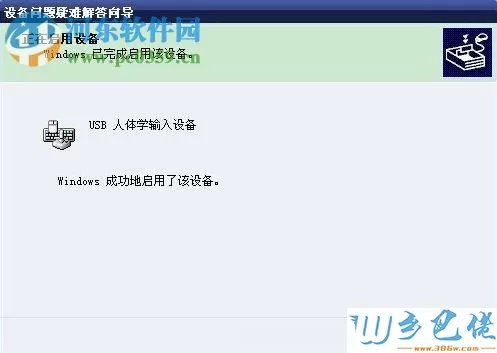
不知道使用xp系统的用户有没有遇到过这个问题,在开启电脑之后无法使用鼠标,具体故障表现为:移动鼠标后电脑上的光标没有反应,但是可以使用电脑键盘来进行操作。这种情况若是
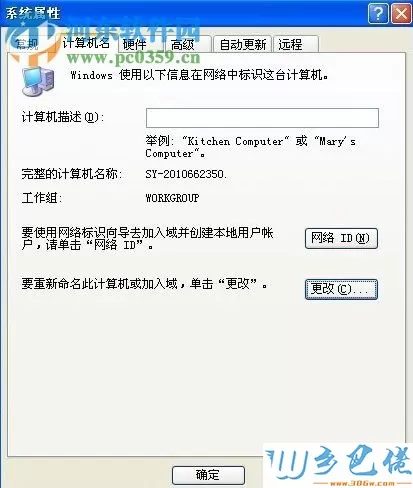
近日有用户向小编询问如何给xp系统设置局域网。一般很少会有用户需要设置它,因为随着网络软件的发展,如今越来越多的文件传输工具正在崛起。不过即使出现再多的工具,局域网